Jak zabezpieczyć i chronić moje dane w myQNAPcloud Storage?
W tym samouczku pokazano, jak zabezpieczyć i chronić dane w usłudze myQNAPcloud Storage przy użyciu zaawansowanych funkcji zabezpieczeń, takich jak Magazyn osobisty, blokowanie/odblokowywanie i WORM (ang. Write Once, Read Many — jednokrotny zapis, wielokrotny odczyt). Funkcje te nie tylko zwiększają bezpieczeństwo danych, ale także zapewniają większą prywatność i integralność danych.
Magazyn osobisty
Magazyn osobisty oferuje solidną ochronę poufnych plików dzięki szyfrowaniu z zerową wiedzą. To kompleksowe szyfrowanie zapewnia prywatność i bezpieczeństwo plików zarówno podczas przechowywania, jak i przesyłania danych, zapobiegając nieautoryzowanemu dostępowi na każdym etapie. Pliki są szyfrowane za pomocą klucza szyfrowania, zanim zostaną przesłane do przestrzeni użytkownika. Tylko użytkownik posiada klucz szyfrowania, dlatego jego pliki są chronione przed nieautoryzowanymi modyfikacjami, zapewniając w ten sposób integralność danych. Nawet w przypadku naruszenia danych, nikt nie może uzyskać dostępu do zaszyfrowanych plików. Dane użytkownika pozostaną całkowicie prywatne.
Konfiguracja klucza szyfrowania
Przed uzyskaniem dostępu do Magazynu osobistego należy skonfigurować klucz szyfrowania. Klucz ten jest niezbędny do szyfrowania i odszyfrowywania plików.
- Przejdź do swojego Magazynu osobistego
- Przejdź do witryny myQNAPcloud.
- Zaloguj się przy użyciu identyfikatora QNAP ID.
- Przejdź do obszaru myQNAPcloud Storage.
- Wybierz miejsce.
- Przejdź do obszaru Pamięć masowa, a następnie wybierz opcję Magazyn osobisty.
- Utwórz swój klucz szyfrowania
- Wprowadź wybrany silny klucz szyfrowania.
- Potwierdź klucz szyfrowania.
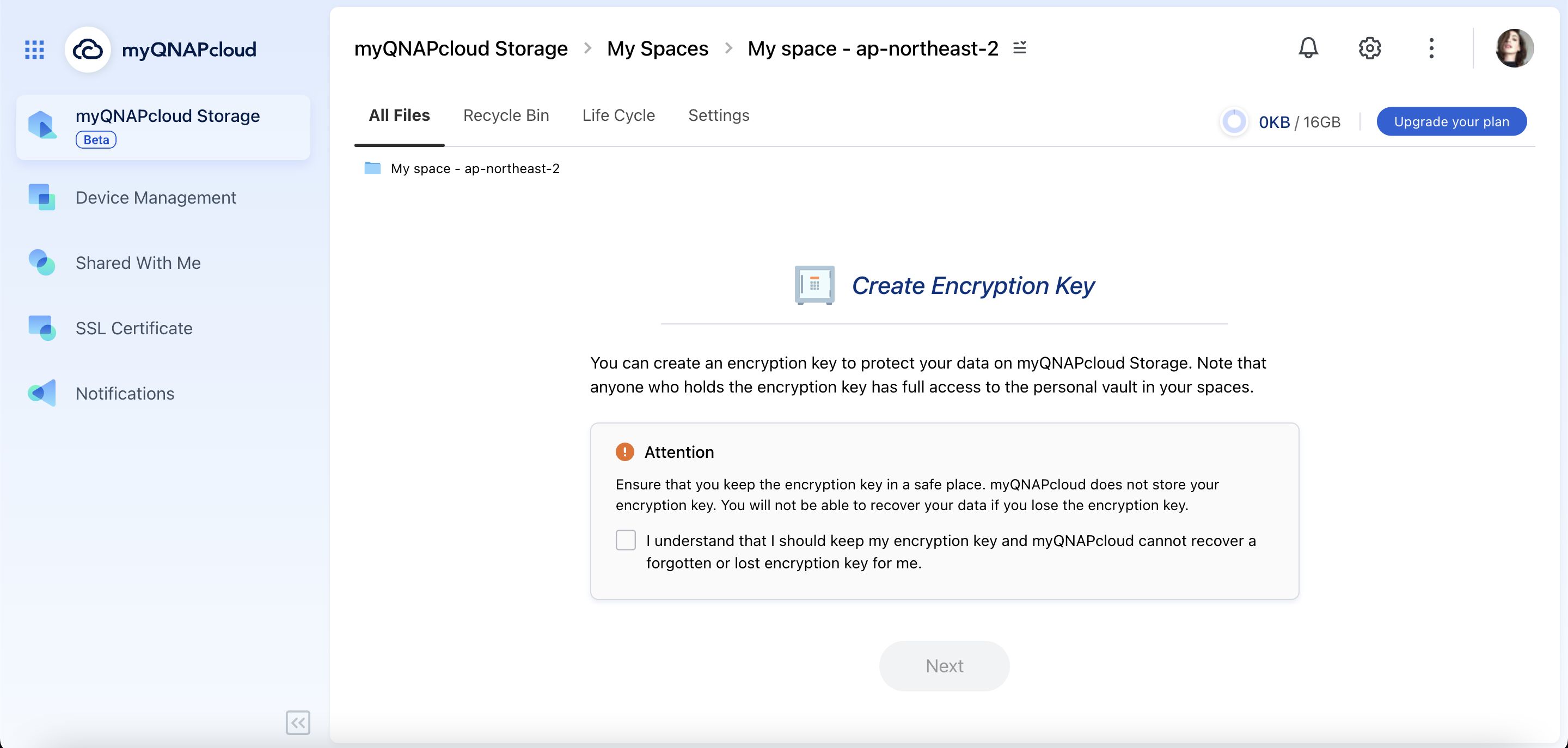

Korzystanie ze swojego Magazynu osobistego
Dostęp do swojego Magazynu osobistego
- W obszarze myQNAPcloud Storage przejdź do obszaru Pamięć masowa i wybierz opcję Magazyn osobisty.
- Wprowadź swój Klucz szyfrowania, aby uzyskać dostęp do magazynu.

Szyfrowanie plików
Kliknij Prześlij i wybierz pliki, które chcesz zaszyfrować przed przesłaniem.
Pliki zostaną automatycznie zaszyfrowane przy użyciu Twojego Klucza szyfrowania.
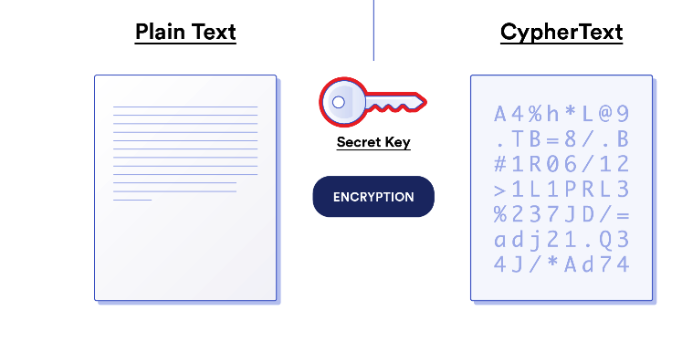
Odszyfrowanie plików
Aby uzyskać dostęp do swoich plików, pobierz je z Magazynu osobistego. Twoje pliki zostaną automatycznie odszyfrowane przy użyciu Klucza szyfrowania.

Zablokuj/Odblokuj
Usługa myQNAPcloud Storage umożliwia zablokowanie plików w celu zapobiegania przypadkowej modyfikacji lub usunięcia. Dzięki tej funkcji uzyskasz spokój ducha, wiedząc, że ważne pliki są bezpieczne.
Blokowanie plików
- Przejdź do swojego obszaru w usłudze myQNAPcloud Storage.
- Wybierz plik(i), które chcesz chronić.
- Kliknij plik(i) prawym przyciskiem myszy i wybierz opcję Blokada.
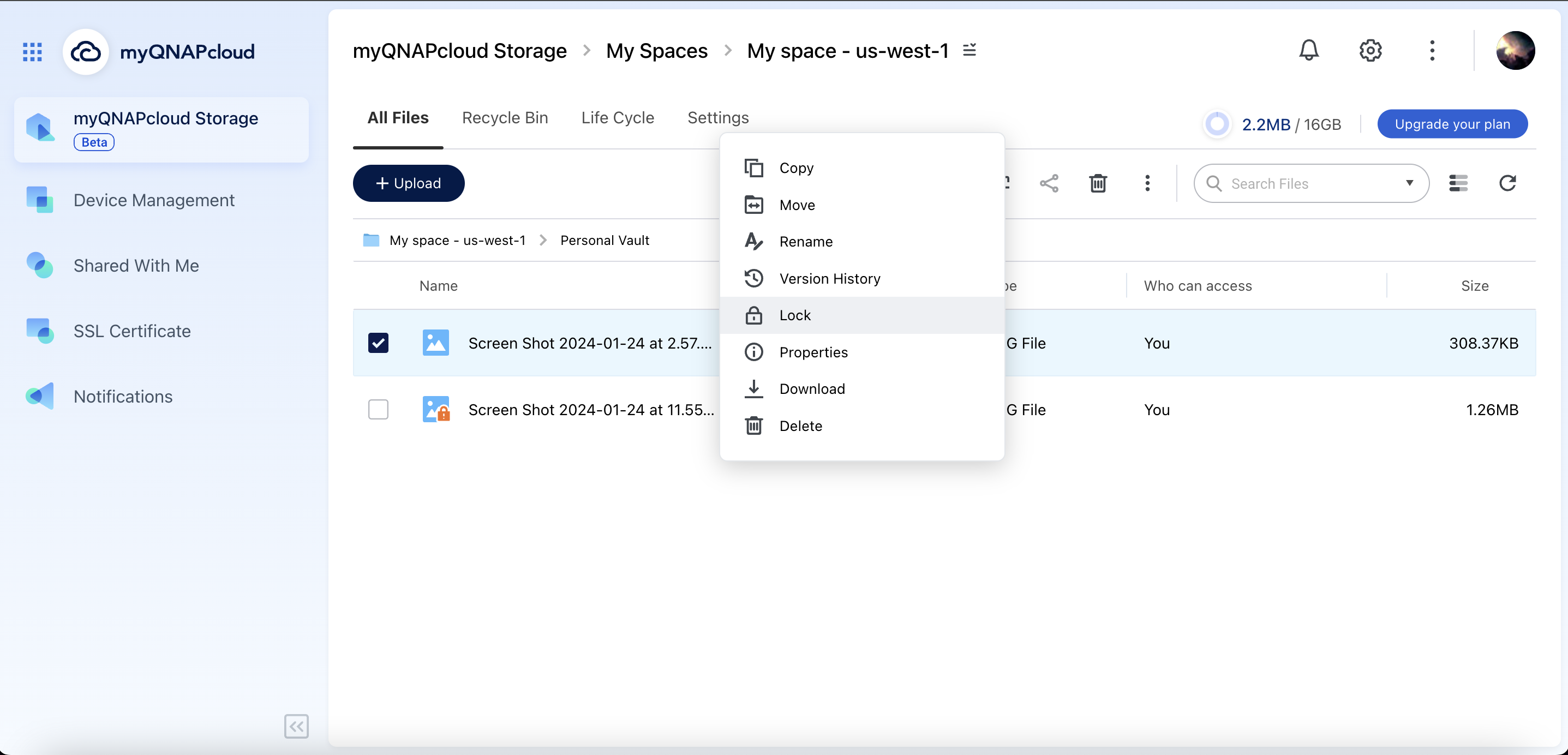
Odblokowywanie plików
- Przejdź do swojego obszaru w usłudze myQNAPcloud Storage.
- Wybierz zablokowane pliki, które chcesz odblokować.
- Kliknij plik(i) prawym przyciskiem myszy i wybierz opcję Odblokuj.

WORM (ang. Write Once, Read Many — jednokrotny zapis, wielokrotny odczyt)
Funkcja WORM zapewnia integralność danych, umożliwiając jednokrotny zapis i wielokrotny odczyt plików. Można określić czas przechowywania folderu WORM. Żadnych plików w folderze WORM nie można edytować ani usuwać przed upływem czasu ich przechowywania. Funkcja WORM zapobiega modyfikacji lub usunięciu danych po początkowym zapisie, a zatem może być przydatna, gdy trzeba ustanowić ścisłe zasady przechowywania danych. Funkcja WORM ma zastosowanie do wszystkich folderów podrzędnych w folderze WORM. Nie ma potrzeby ręcznego blokowania poszczególnych plików.
Tworzenie folderu WORM
- Przejdź do głównego katalogu.
- Utwórz nowy folder i wybierz Tryb zgodności.
- Określ Czas przechowywania (do 30 lat).
- Kliknij Utwórz.
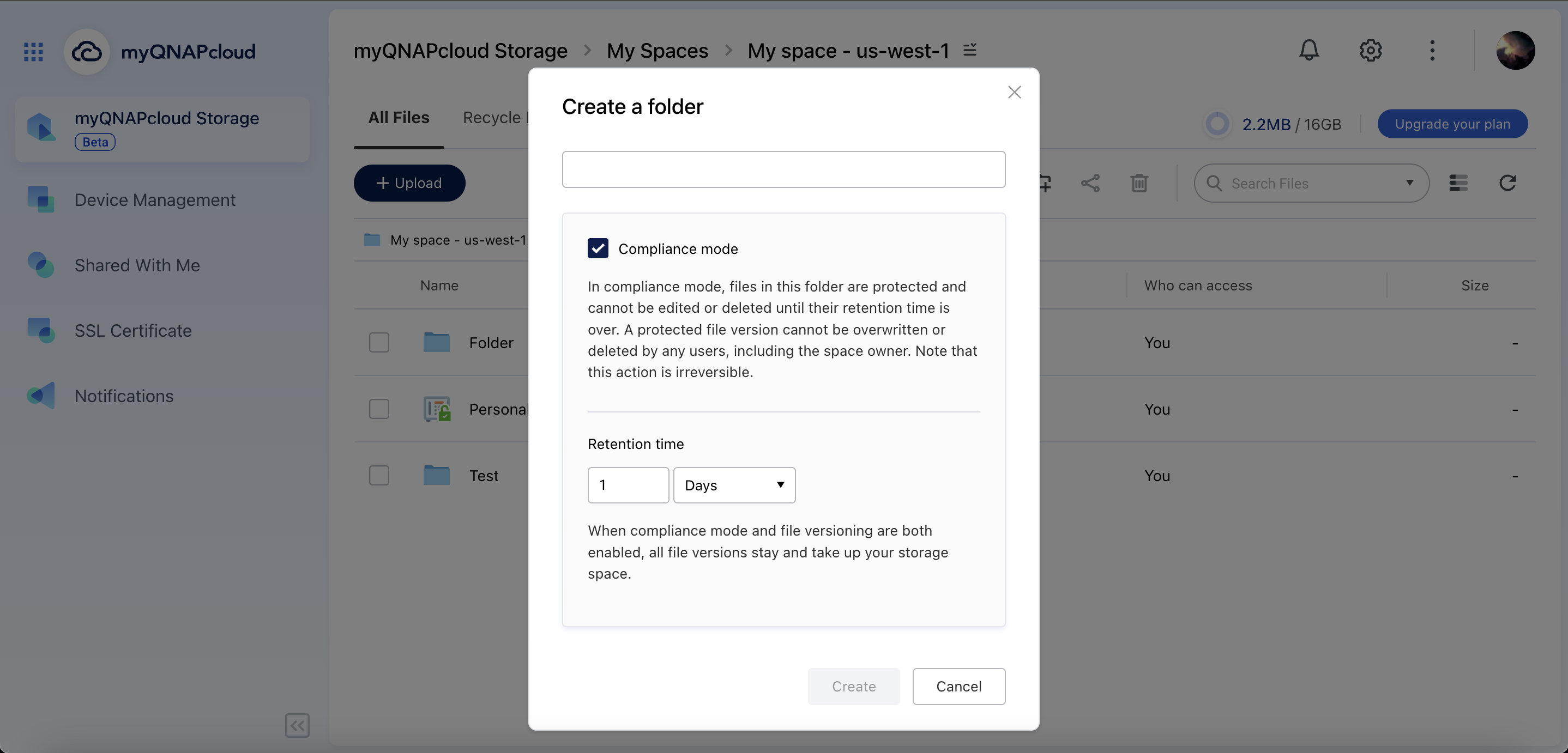
Dodawanie plików do folderu WORM
- Przejdź do folderu WORM.
- Prześlij pliki do tego folderu.UwagaWszystkie nowo przesłane pliki będą chronione w okresie przechowywania.
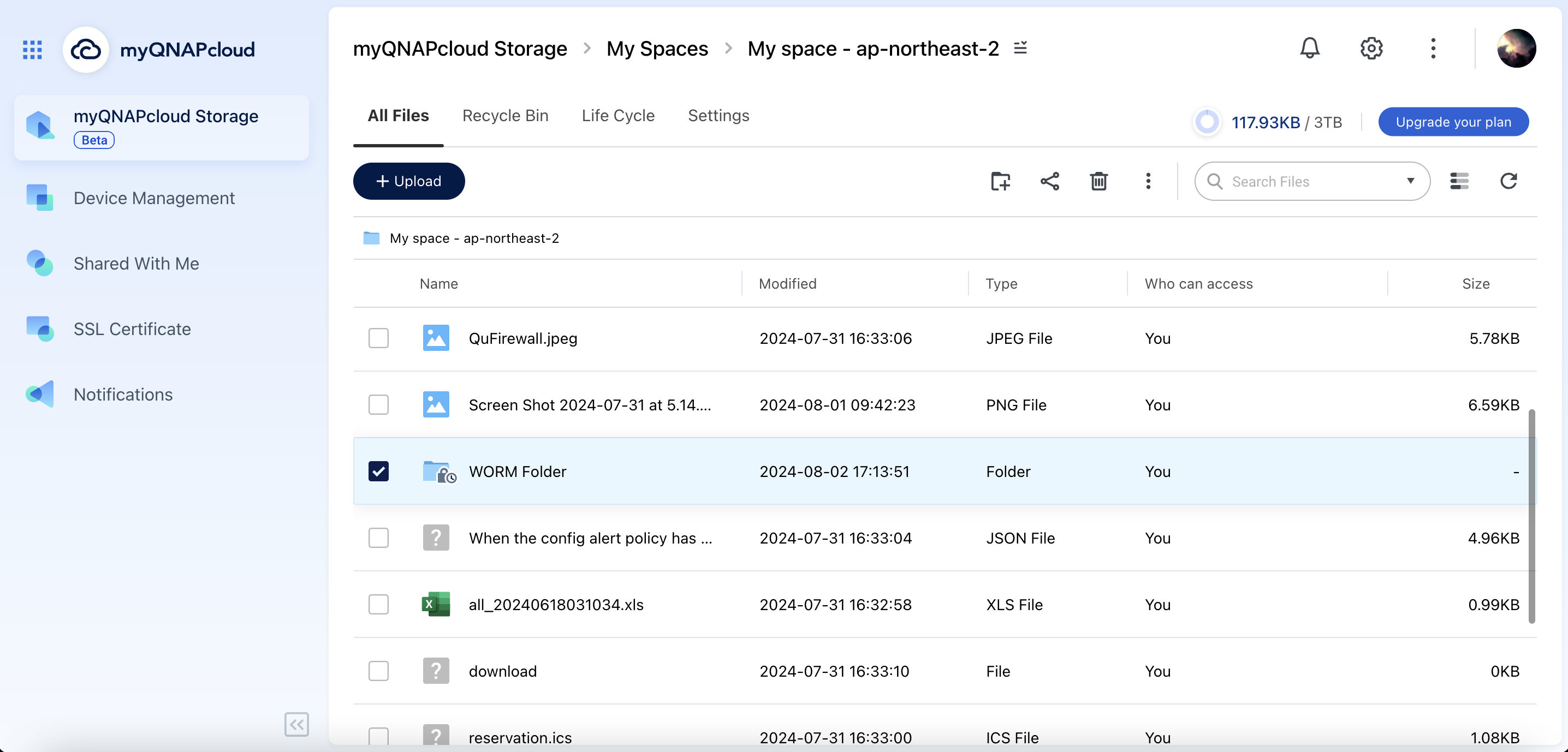
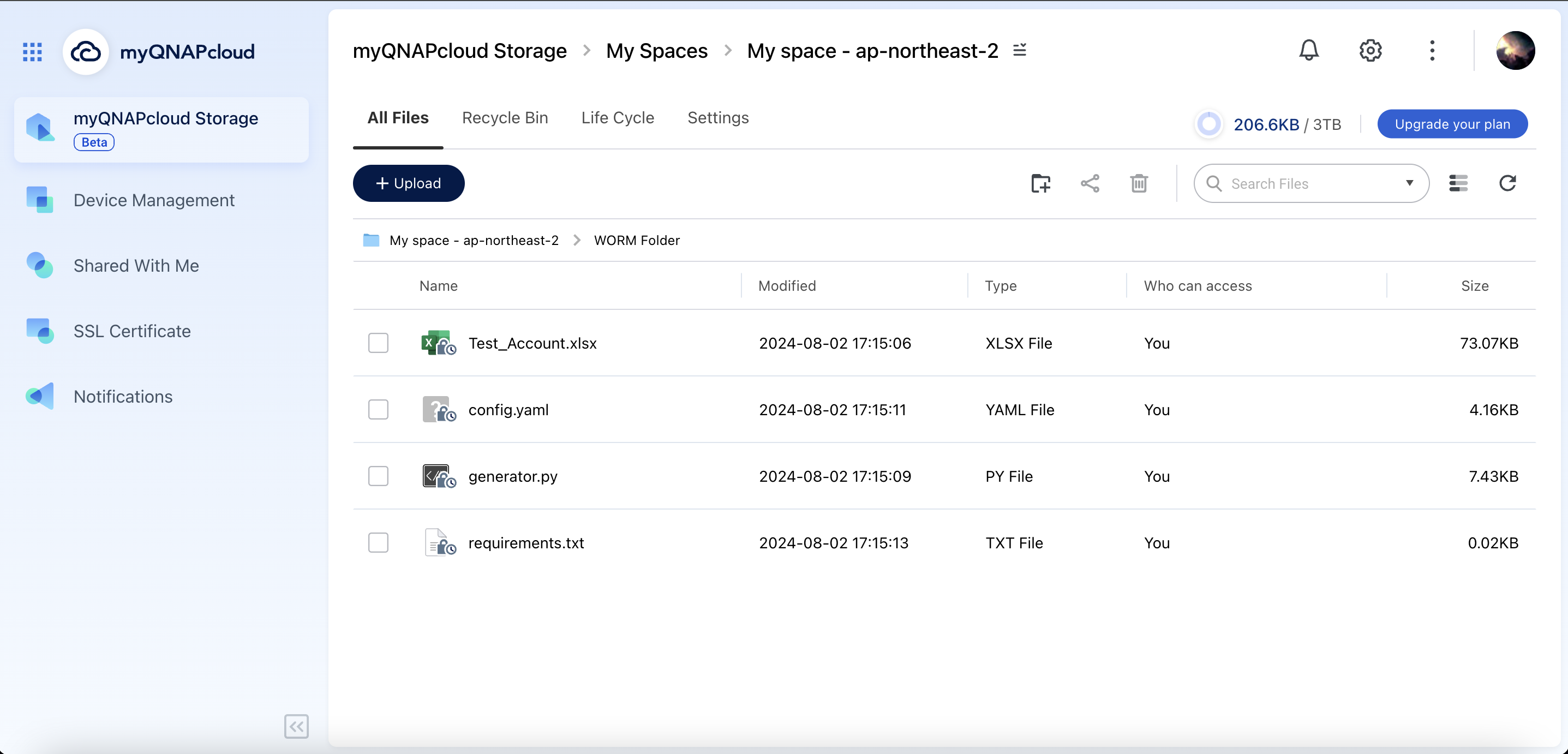
Zmiana czasu przechowywania
- Przejdź do folderu WORM i w menu wybierz Właściwości.
- Zmień czas przechowywania zgodnie ze swoimi potrzebami. UwagaNowy czas przechowywania będzie miał zastosowanie tylko do nowych plików przesłanych po wprowadzeniu tej zmiany. Poprzedni czas przechowywania nadal ma zastosowanie do istniejących plików.
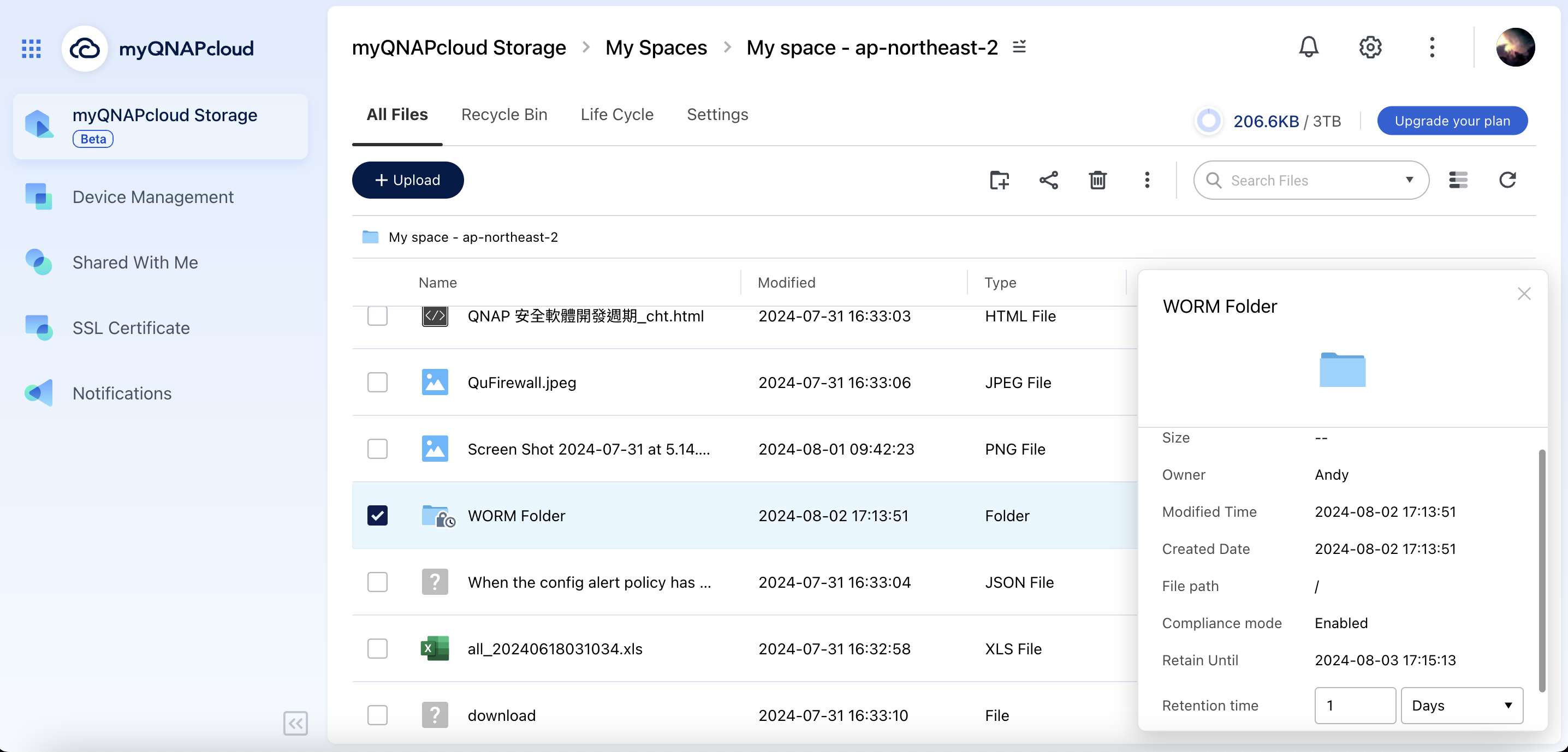
Dodatkowe informacje
Więcej informacji o myQNAPcloud Storage można znaleźć w naszej sekcji Często zadawanych pytań lub skontaktować się z naszą Pomocą techniczną.





